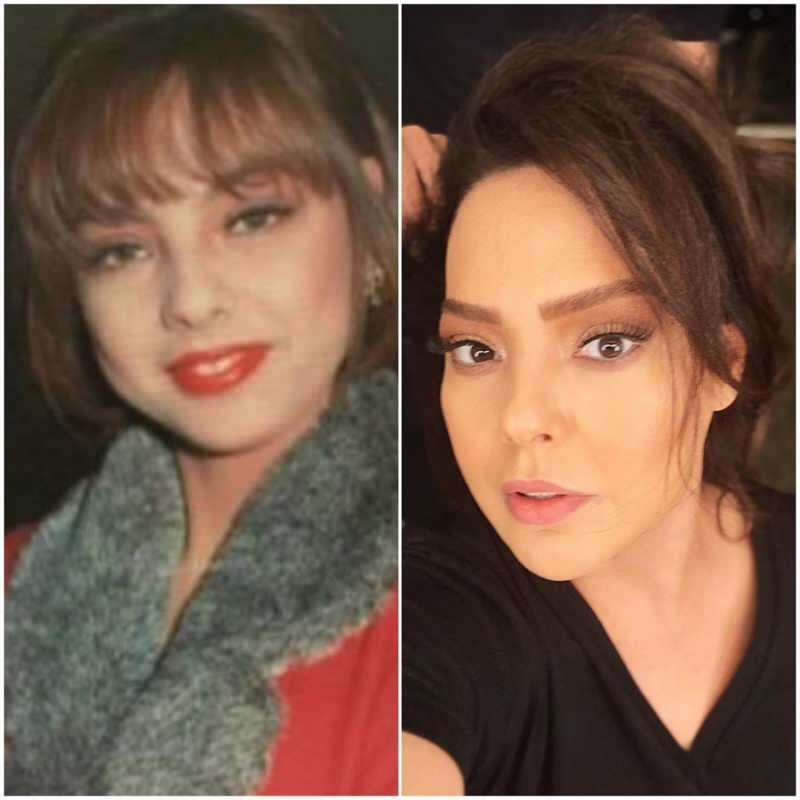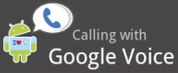 כולם אוהבים גוגל קול, אבל מה עדיף להשתמש בזה מהמחשב שלך? השימוש בו בטלפון כמובן! משתמשי אייפון עדיין תקועים באמצעות גרסת הדפדפן HTML5, אך באנדרואיד תוכלו להוריד את האפליקציה המלאה שעובדת כטלפון וירטואלי בטלפון שלכם!
כולם אוהבים גוגל קול, אבל מה עדיף להשתמש בזה מהמחשב שלך? השימוש בו בטלפון כמובן! משתמשי אייפון עדיין תקועים באמצעות גרסת הדפדפן HTML5, אך באנדרואיד תוכלו להוריד את האפליקציה המלאה שעובדת כטלפון וירטואלי בטלפון שלכם!
באנדרואיד אפליקציית Google Voice משתלבת כל כך טוב שתוכל לעבור לחלוטין למספר Google Voice שלך בצורה חלקה. אבל מה כל כך נהדר ב- Google Voice? למה אכפת לי מלכתחילה? להלן כמה תכונות שאני מאוד נהנה מהן:
- הודעות טקסט בחינם של Google Voice
- צלצול מספר טלפונים ממספר אחד, כולל ה- Gmail שלך.
- שיחות ועידה חינם לארבעה אנשים חינם
- תזמון שיחות, אחרי השעה 22:00 כל השיחות שלי עוברות היישר לתא הקולי!
- תעתיק ותאריך קולי ותמליל זה סיכום. אני אישית שונא לחייג כדי לבדוק את הדואר הקולי שלי וזה נפטר מזה!
- לא עוד מזמינים שטויות להשיג מספר Google Voice. מישהו יכול לקבל חשבון עכשיו.
מספיק טוב לנסות את זה באנדרואיד שלך? מאפשר להגדיר זאת באנדרואיד שלנו!
שלב 1 - הורד והתקן את Google Voice
בטלפון אנדרואיד אפליקציית ה- Market תהיה ממוקמת במגירת האפליקציות, או במסך הבית כקיצור דרך. הקששוק לפתוח אותו.
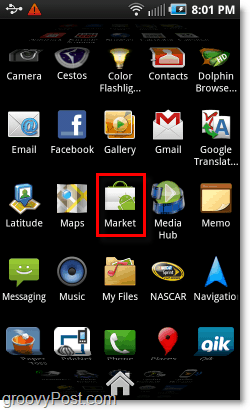
שלב 2 - חיפוש
בשוק אנדרואיד, הקש ה לחפש סמל.
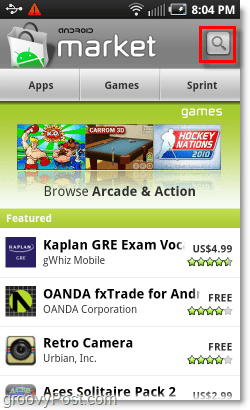
שלב 3
בתיבת החיפוש שמופיעה, סוג בתוך גוגל קול. הקש ה גוגל קול אפשרות שמופיעה מתחת לתיבת החיפוש כדי להתחיל את הסרך.
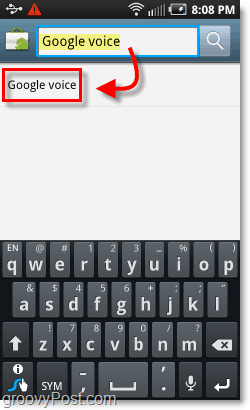
שלב 4 - הקפד להתקין את הזכות!
כעת התוצאות צריכות להציג לא מעט אפליקציות של גוגל, אך זו שצריכה להיות למעלה Google Voice מאת גוגל בע"מ. הקש ה גוגל קול תוצאה.
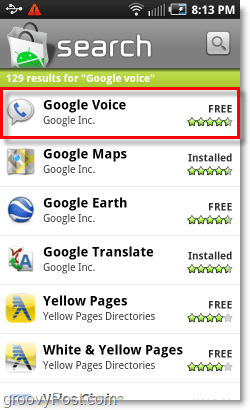
שלב 5 - התקן
אפליקציית Google Voice תציג מידע קצר בדף שלה, אך בתחתית זה מה שאנחנו מחפשים. הקש להתקין.
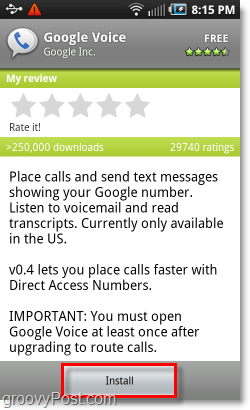
שלב 6 - EULA
כמו בכל היישומים, אנדרואיד תזהיר אותך של- Google Voice תהיה גישה לחלקים שונים בטלפון שלך. Google Voice בהחלט ניגש להרבה מהטלפון שלך, אבל שוב הוא צריך לעשות כן כדי לתפקד כראוי. הקשבסדר כדי לאשר.
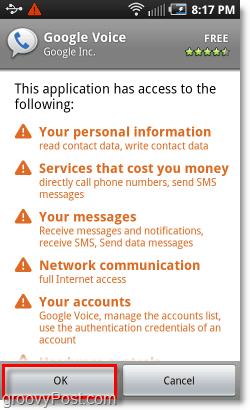
שלב 7 - טען את אפליקציית Google Voice
לאחר סיום ההתקנה, אפליקציית Google Voice שלך צריכה להופיע במגירת האפליקציות שלך. הקפד לחפש את סמל Google Voice! הקשקול לפתוח אותו.
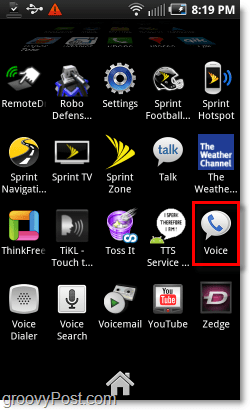
שלב 8 - ברוך הבא ל- Google Voice
הדבר הראשון שרואים כשהאפליקציה פועלת הוא מסך הפתיחה. גוגל רק תגיד לך מה זה ומה היא עושה. להמשיך, הקש הבא.
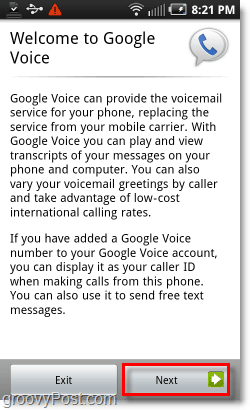
שלב 9 - היכנס
בשלב זה תזדקק לחשבון גוגל, ואני מקווה שכבר הגדרת את Google Voice. אם לא, המשך הלאה בדפדפן שלך הגדר את חשבון Google שלך לשימוש ב- Google Voice, כל אחד יכול לעשות את זה עכשיו אחרי שהוא התפרסם!
אם חשבון Google שלך כבר מוגדר באמצעות Voice, הזן את פרטי החשבון שלך ו- הקש להתחבר.
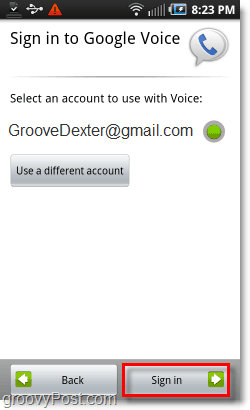
שלב 10
לאחר השלמת הכניסה תקבל הודעה על כך שיש לך גישה ל- Google Voice מהטלפון הזה. הקשהבא.
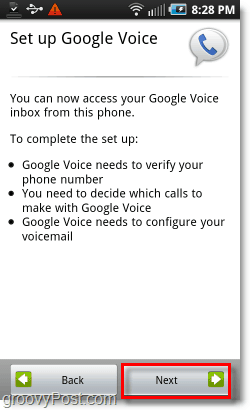
שלב 11 - הוסף את הטלפון שלך
אם עדיין לא הוספת את מספר הטלפון הנייד שלך ל- Google Voice, כאן תוכל לעשות זאת. הקשהוסף טלפון זה.
או
אם הטלפון הנייד שלך כבר נמצא בחשבון Google Voice זה, הקשהמספר שלך מהרשימה.
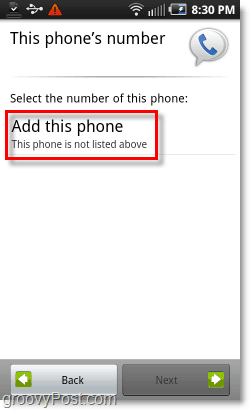
שלב 12
בניגוד ל- Google Voice מבוסס האינטרנט, האפליקציה תאמת אוטומטית את מספר הטלפון שלך על ידי שליחת הודעת טקסט. זו רק הודעת טקסט רגילה שתספר כטקסט יוצא 1 בהתאם לתכנית הטקסט של הספקים שלך. הקשהבא.
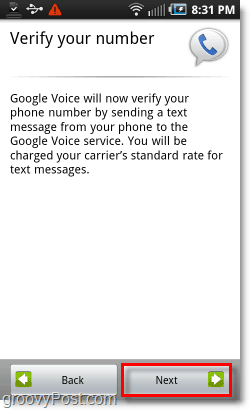
לאחר השלמת האימות, הקשהבא שוב.
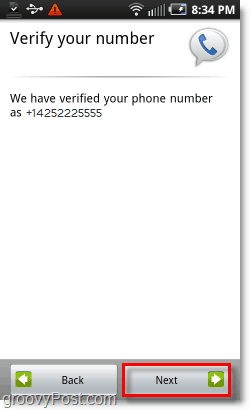
שלב 13 - העדפת שימוש קולי בגוגל
במסך הבא גוגל תשאל אותך מתי תרצה להשתמש בו לביצוע שיחות הטלפון שלך. הגדרה זו חלה גם על הודעות טקסט, גוגל פשוט שכחה לציין את זה. יש לך 4 אפשרויות:
- השתמש ב- Google Voice כדי לבצע את כל השיחות
- אל תשתמש ב- Google Voice כדי לבצע שיחות *
* בעזרת הגדרה זו אתה עדיין יכול לבצע שיחות באמצעות Google Voice, אך יש לעשות זאת מתוך האפליקציה Google Voice. - השתמש רק ב- Google Voice לשיחות בינלאומיות
- שאל בכל פעם שאני מתקשר *
* תופיע דו-שיח בכל פעם שתשלח שיחה או טקסט שישאל אם ברצונך להשתמש במספר Google Voice שלך כדי לשלוח אותו.
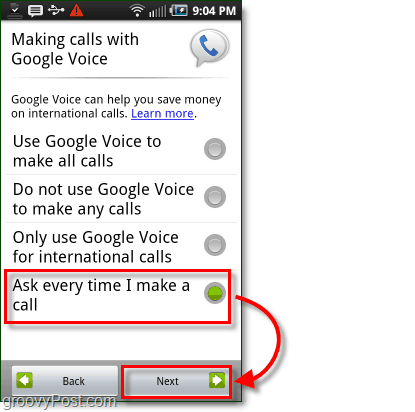
שלב 14 - הגדר את הדואר הקולי
לפי מה שאני יכול לדעת, הגדרת הדואר הקולי האוטומטי היא די באגי. לפעמים זה עובד, לפעמים זה לא. הקשהבא לתת לזה זריקה.
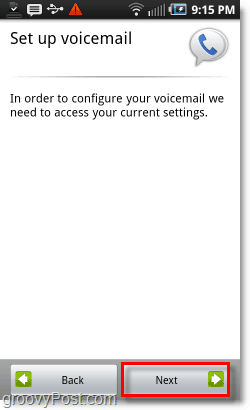
אם הכל הסתדר תוגדר, אחרת תראה דף שמודיע לך כי:
"לצערנו ספק הרשת שלך אינו נתמך כרגע לתצורה אוטומטית של דואר קולי. כדי להשתמש ב- Google Voice כספק הדואר הקולי שלנו, אנא בקר במרכז העזרה של Google Voice לקבלת מידע נוסף. "
יש דרך ידנית לקבוע את התצורה, אבל זה יכול להיות ממש מבלבל. דרך קלה ופשוטה יותר להגדיר את תיבת הדואר הקולי של Google היא פשוט לעבור אל http://www.google.com/voice, כניסה והגדר אותה.
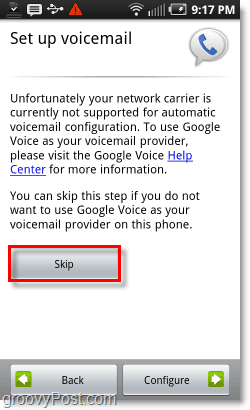
בוצע!
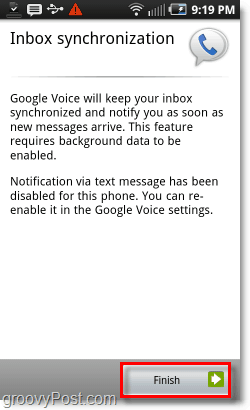
המשך להתעדכן במהלך הימים הקרובים שכן אפרסם עוד כמה סיורים בתמונות מסך ב- Google Voice בפעולה באנדרואיד, כמו גם כמה טיפים N 'טריקים!